How To Wifi Call On Iphone 7
Melakukan panggilan dengan Panggilan Wi-Fi
Dengan Panggilan Wi-Fi, Anda dapat melakukan atau menerima panggilan telepon jika memiliki koneksi Wi-Fi di area dengan sedikit jangkauan atau tanpa jangkauan seluler. Pelajari cara melakukan panggilan telepon menggunakan Panggilan Wi-Fi.
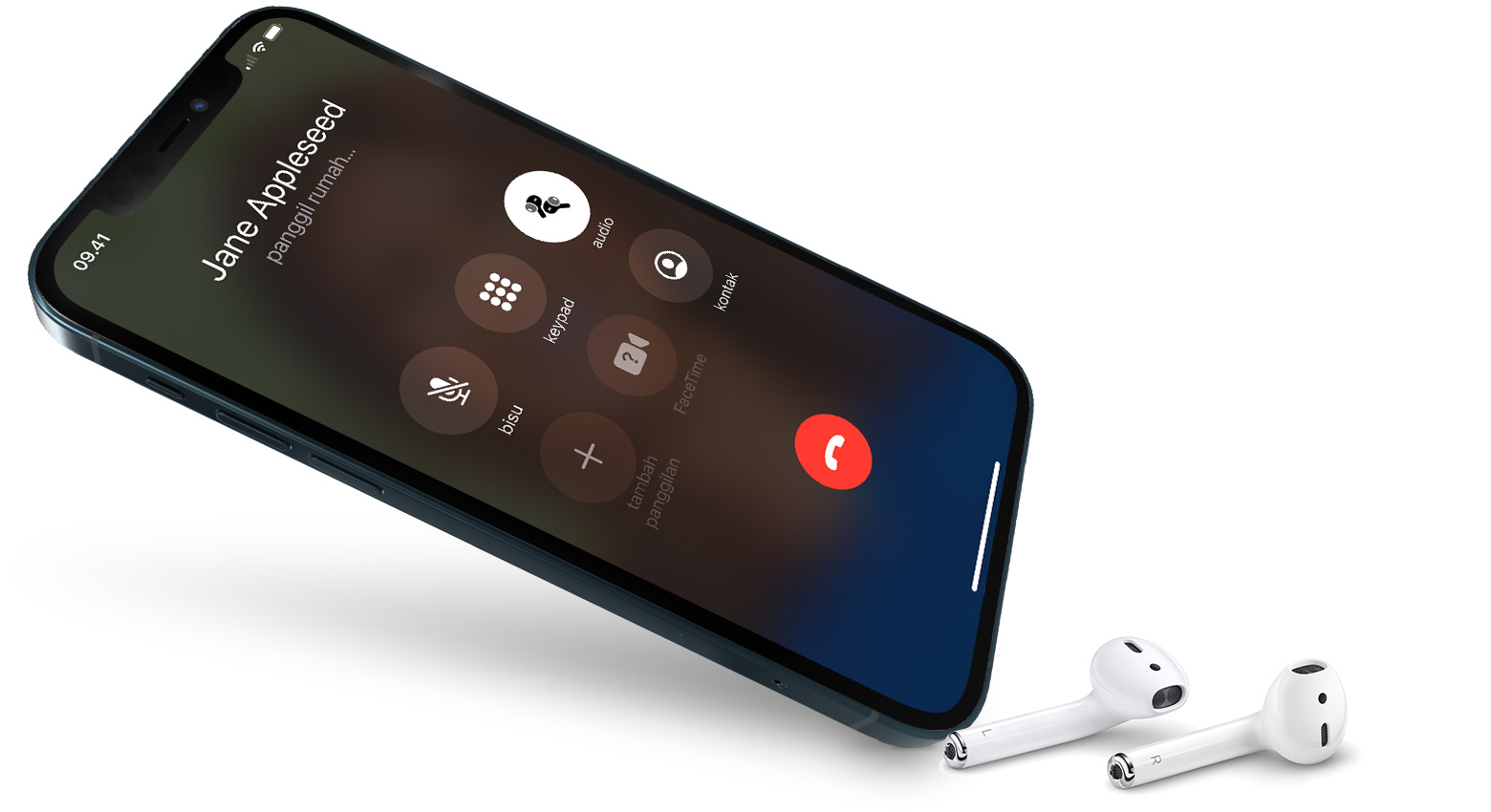

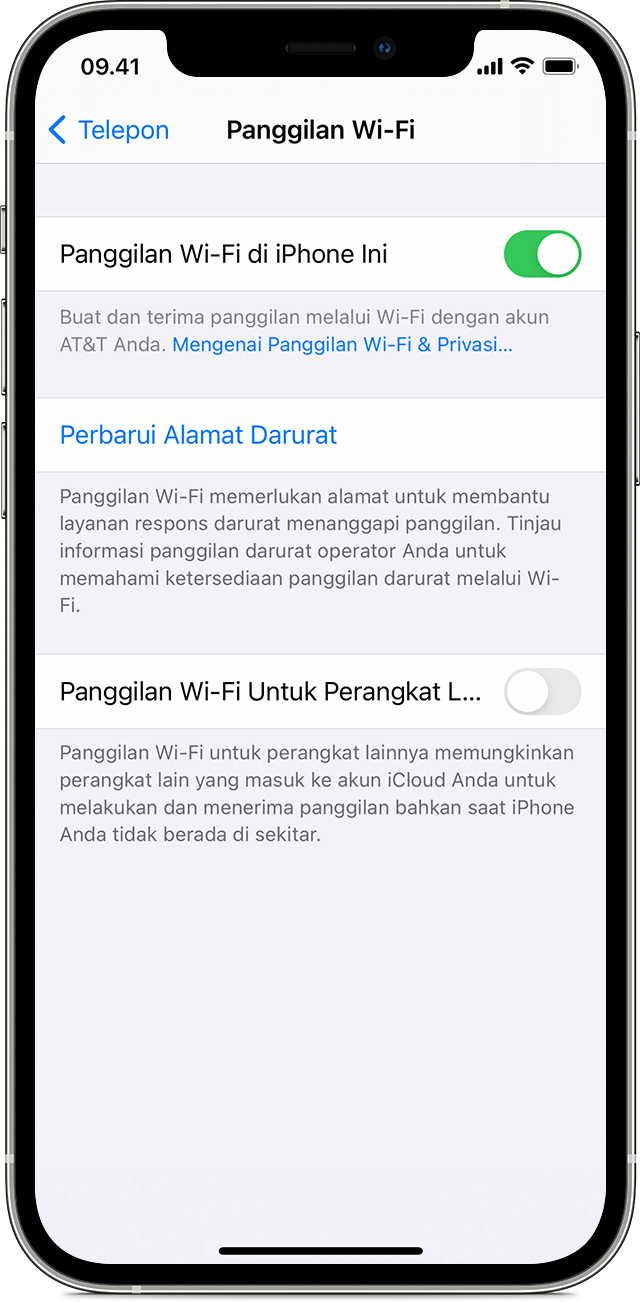
Melakukan panggilan Wi-Fi dari iPhone
Nyalakan panggilan Wi-Fi di Pengaturan > Telepon > Panggilan Wi-Fi. Anda mungkin perlu memasukkan atau mengonfirmasikan alamat untuk layanan darurat.*
Jika Panggilan Wi-Fi tersedia, Anda akan melihat Wi-Fi di samping nama operator di bar status. Kemudian, panggilan akan dilakukan melalui Panggilan Wi-Fi.
* Jika layanan seluler tersedia, iPhone akan menggunakannya untuk panggilan darurat. Jika Anda menyalakan Panggilan Wi-Fi dan layanan seluler tidak tersedia, panggilan darurat dapat menggunakan Panggilan Wi-Fi. Lokasi perangkat dapat digunakan untuk membantu upaya respons jika Anda membuat panggilan darurat, baik Layanan Lokasi aktif maupun nonaktif.

Menambahkan perangkat
Pastikan perangkat yang ingin Anda tambahkan menggunakan perangkat lunak versi terbaru. Setelah itu, ikuti langkah-langkah berikut:
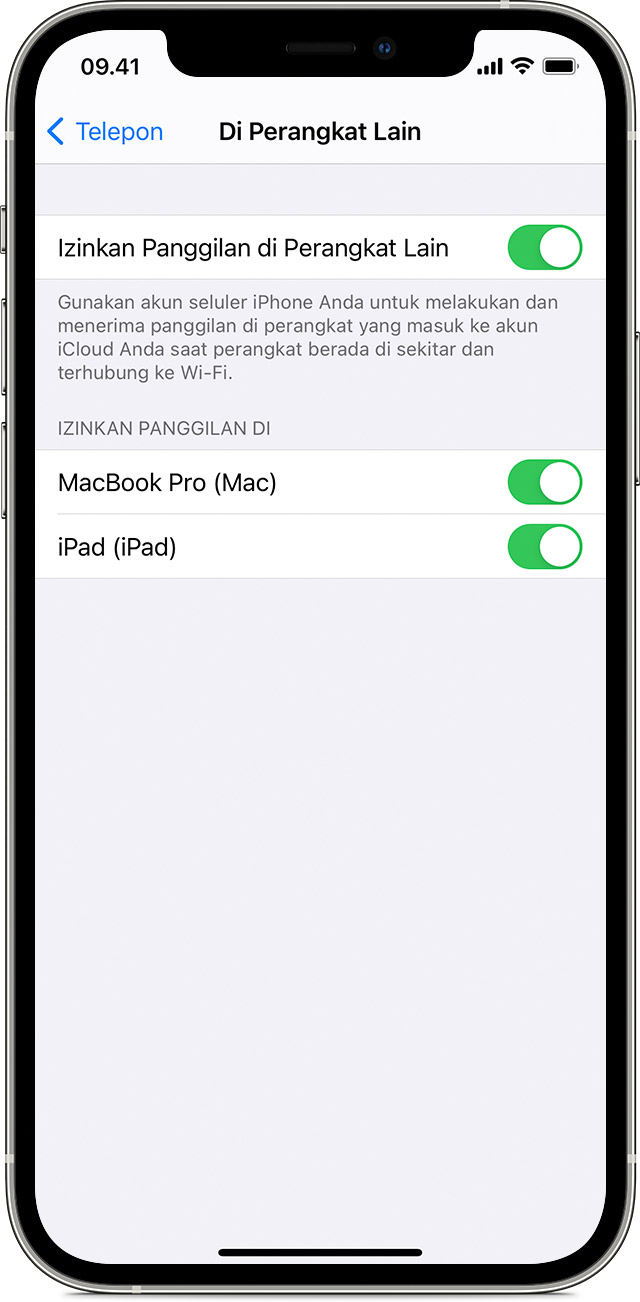
- Di iPhone, buka Pengaturan > Telepon > Panggilan Wi-Fi.
- Nyalakan Panggilan Wi-Fi untuk Perangkat Lain.
- Kembali ke layar sebelumnya, lalu ketuk Panggilan di Perangkat Lain.
- Nyalakan Izinkan Panggilan di Perangkat Lain jika belum menyala. Daftar perangkat Anda yang memenuhi syarat akan muncul di Izinkan Panggilan Di.
- Nyalakan setiap perangkat yang ingin Anda gunakan dengan Panggilan Wi-Fi.
Berikutnya, pastikan perangkat Anda yang lain akan menerima panggilan dari iPhone Anda:
- Di iPad atau iPod touch, buka Pengaturan > FaceTime. Kemudian, nyalakan Panggilan dari iPhone.
- Di Mac, buka app FaceTime dan pilih FaceTime > Preferensi. Kemudian, nyalakan Panggilan dari iPhone.
Panggilan Wi-Fi diaktifkan secara otomatis untuk Apple Watch jika Anda menyalakan Izinkan Panggilan di Perangkat Lain.
![]()

Jika Anda tidak dapat menambahkan perangkat, periksa item berikut:
- Di iPhone, pastikan Panggilan Wi-Fi dan Izinkan Panggilan di Perangkat Lain telah menyala, serta perangkat Anda muncul di Izinkan Panggilan Di.
- Pastikan Anda menggunakan ID Apple yang sama untuk FaceTime dan iCloud di iPhone dan perangkat lain.

Melakukan dan menerima panggilan Wi-Fi dari perangkat lain
Jika operator Anda mendukung Panggilan Wi-Fi di perangkat yang terhubung dengan iCloud, Anda juga dapat melakukan dan menerima panggilan Wi-Fi di perangkat lain.
Pastikan Anda masuk ke iCloud dan FaceTime dengan ID Apple sama dengan yang digunakan di iPhone. Selain itu, pastikan perangkat Anda telah menggunakan perangkat lunak terbaru.
Untuk melakukan panggilan Wi-Fi dari iPad, iPod touch, Apple Watch, atau Mac, ikuti langkah-langkah berikut.
Melakukan panggilan dari iPad, iPod touch, atau Mac
- Jika Anda belum menambahkan perangkat, yang memungkinkannya untuk menggunakan Panggilan Wi-Fi, tambahkan perangkat tersebut.
- Buka FaceTime.
- Masukkan kontak atau nomor telepon, lalu ketuk kontak atau nomor telepon tersebut.
- Ketuk
 tombol Audio.
tombol Audio.
Anda juga dapat melakukan panggilan dengan mengetuk nomor telepon di Kontak, Mail, Pesan, Safari, dan app lainnya.
Melakukan panggilan dari Apple Watch
- Buka app Telepon.
- Pilih kontak.
- Ketuk tombol telepon
 .
. - Pilih nomor atau alamat yang ingin dihubungi.

Menghapus perangkat
Jika tidak ingin menggunakan Panggilan Wi-Fi dari salah satu perangkat, Anda dapat menghapusnya:
- Di iPhone, buka Pengaturan > Telepon > Panggilan di Perangkat Lain.
- Di daftar perangkat, matikan Panggilan Wi-Fi untuk perangkat yang ingin dihapus.

Dapatkan bantuan
Jika tidak dapat menyalakan atau menggunakan Panggilan Wi-Fi, pastikan operator Anda menawarkan Panggilan Wi-Fi dan perangkat Anda memiliki perangkat lunak terbaru. Kemudian, ikuti langkah-langkah ini jika Anda tidak dapat menyalakan Panggilan Wi-Fi atau melakukan panggilan Wi-Fi. Tunggu dua menit sebelum Anda melanjutkan dari satu langkah ke langkah berikutnya.
- Buka Pengaturan > Telepon > Panggilan Wi-Fi, lalu pastikan Panggilan Wi-Fi telah menyala.
- Mulai ulang iPhone.
- Hubungkan ke jaringan Wi-Fi lainnya. Tidak semua jaringan Wi-Fi berfungsi dengan Panggilan Wi-Fi.
- Matikan, lalu nyalakan kembali Panggilan Wi-Fi.
- Buka Pengaturan > Umum > Transfer atau Atur Ulang iPhone > Atur Ulang, lalu ketuk Atur Ulang Jaringan.
FaceTime tidak tersedia di semua negara atau wilayah.
Informasi mengenai produk yang tidak diproduksi Apple, atau situs web independen yang tidak dikendalikan atau diuji Apple, diberikan tanpa rekomendasi atau persetujuan. Apple tidak bertanggung jawab atas pemilihan, kinerja, atau penggunaan situs web atau produk pihak ketiga. Apple tidak memberikan pernyataan terkait keakuratan atau keandalan situs web pihak ketiga. Hubungi vendor untuk informasi tambahan.
Tanggal Dipublikasikan:
Terima kasih atas umpan balik Anda.
How To Wifi Call On Iphone 7
Source: https://support.apple.com/id-id/HT203032
Posted by: blackmoresuat1998.blogspot.com

0 Response to "How To Wifi Call On Iphone 7"
Post a Comment